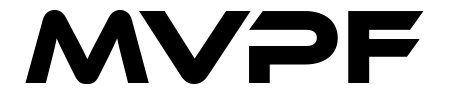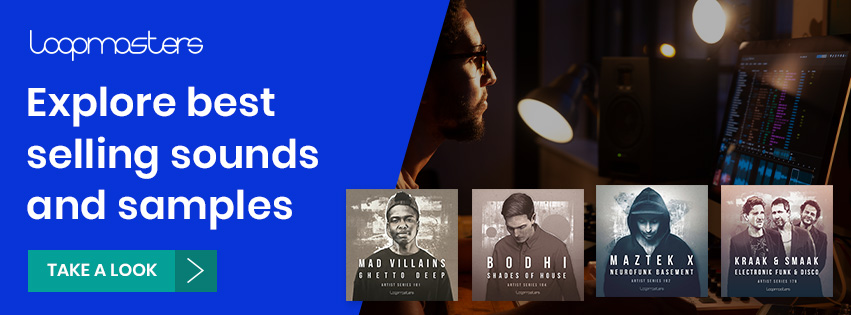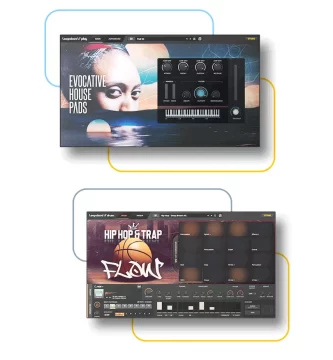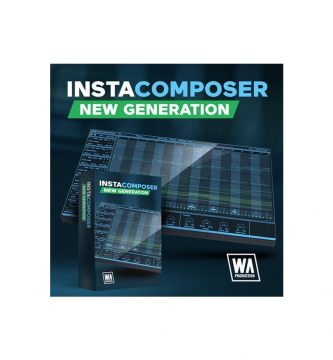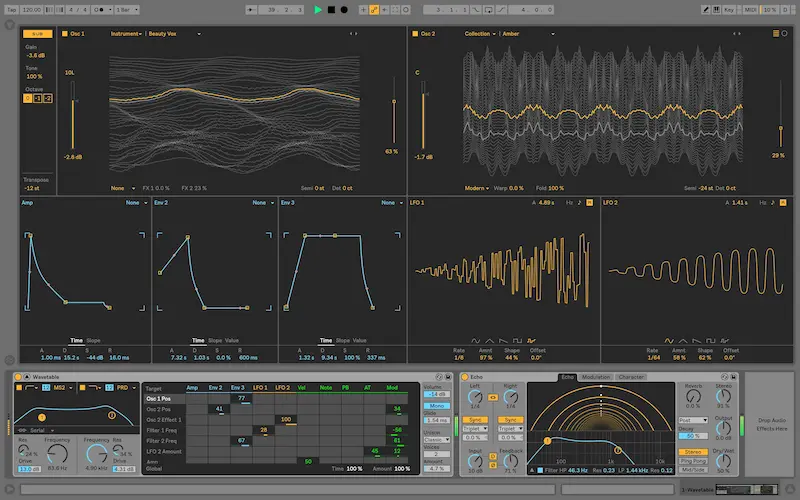
En este tutorial de Wavetable Ableton haremos un parche rápido para mostrar algunas características básicas del sinte gratuito de tabla de ondas que incorpora Live.
- Ver también: Akai APC40 VS Ableton PUSH 2
Luego compartiremos contigo una descripción detallada de cada parte del sintetizador, y después algunos presets gratuitos con información completa sobre cómo se hicieron para que puedas deconstruirlos y así entender mejor el sintetizador.
¿Qué es el sintetizador Wavetable de Ableton?
Wavetable es capaz de producir algunos sonidos realmente impresionantes, ya que utiliza un tipo de síntesis diferente al de otros sintetizadores de Ableton… Utiliza tablas de ondas, que son ciclos de sonidos almacenados en una tabla que el sintetizador escanea y reproduce.
Puede recorrer los samples de varias formas y velocidades y estas pueden ser moduladas por supuesto, esto es lo que da a los sintes de tabla de ondas su sonido característico. Wavetable es una especie de Serum para Ableton… Así como el Massive de Native Instrument, utilizan un tipo de tecnología similar…
Por lo tanto, con el plugin nativo Wavetable puedes crear algunos sonidos realmente interesantes que de otra forma no serian posibles con un sintetizador FM (como Operator) o un sintetizador sustractivo (como Analog de Ableton) por ejemplo.
- Sugerencia: para ver mejor el sintetizador, haz clic en la flechita de la parte superior izquierda de …. y podrás ver más detalles. También puedes agarrar la parte superior del sintetizador con el ratón y subirlo a pantalla completa así….
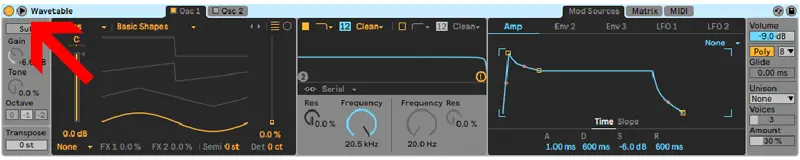
Ahora puedes ver los dos osciladores, las envolventes, los LFO’s, el filtro y la matriz en una sola pantalla. Usaremos este modo en este Tutorial de Wavetable de Abelton ya que es una vista mucho más clara.
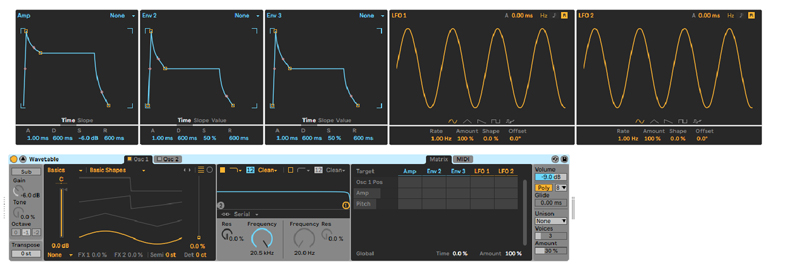
Crear un Preset rápido en Wavetable de Ableton
Antes de entrar en los detalles de este tutorial de Wavetable, vamos a hacer un parche rápido para mostrar lo básico de lo que hace el plugin.
Aprende Síntesis digital de una vez por todas
Si no tienes nociones sobre sintetizar tus propios sonidos, comenzar con un synth de tabla de ondas puede ser abrumador. Te recomendamos la App Syntorial (Puedes ver el review completo aquí) con la que aprenderás de una forma fácil e interactiva a utilizar correctamente un sintetizador.
Después de utilizarla solamente 1 mes te sorprenderás de lo que tu oído es capaz de percibir, Syntorial en un entrenamiento fantástico solo por 8,99€ al mes.
Una vez hemos colado la publi, ¡vayamos al barro!
- Crea un nuevo canal con una nueva instancia de Wavetable y haz un clip MIDI para reproducir una nota larga de la duración de un compás (por ejemplo, C3)
- Pulsa el botón de reproducción y podrás escuchar una onda sinusoidal (es el parche por defecto)
- Expande el sintetizador para hacerlo más grande (tal y como te mostramos al principio con la flecha de arriba a la izquierda) para tener una buena vista a pantalla completa. Echa un vistazo a la pantalla, y la imagen muestra la tabla de ondas por defecto que comienza en una onda sinusoidal (resaltada en amarillo).
- Coge el deslizador de la derecha (marcado en rojo en la imagen de abajo) y muévelo hacia arriba y hacia abajo para poder desplazarte por la tabla de ondas hasta otras formas de onda con las que viene incluida. Asegúrate de que el sintetizador esté sonando cuando hagas esto y puedas escuchar lo que está sucediendo. Las formas de onda se resaltan a medida que te desplazas por ellas. Este movimiento a través de ellas es lo que hace que la síntesis de tablas de ondas sea una gran herramienta de diseño de sonido…
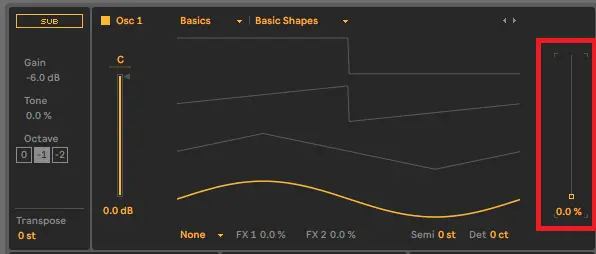
- Seguidamente asigna el Env 2 para hacer que el deslizador adquiera movimiento (podrás modificar este comportamiento con su ADSR) Lo haremos en la Matriz. Ajusta el cuadrado que corresponde a ‘Env 2’ y ‘Osc 1 Pos’ tal y como se ve en la imagen
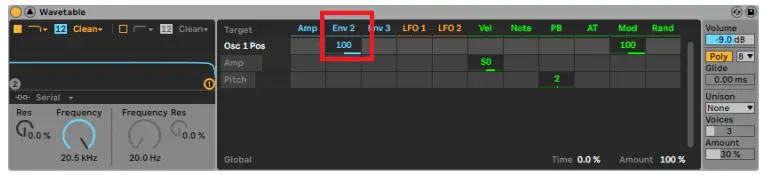
- Toca una nota y verás que la onda cambia en la pantalla de Osc1 mientras la envolvente 2 se desplaza por la tabla de ondas. Este enrutamiento de una fuente de modulación a un parámetro a través de la matriz te ofrece algunas posibilidades de diseño de sonido realmente creativas.
- Ahora gira el Sustain de la Env 2 a 0 (es la S de ADSR en la parte inferior de la envolvente). Esto hace que la envolvente se cierre rápidamente y cuando toques una nota verás y escucharás el movimiento de la tabla de ondas más rápido que antes.
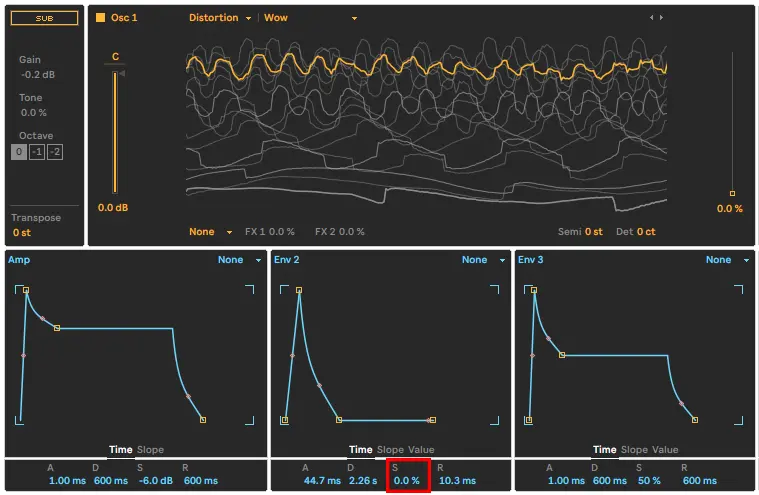
- Haz un loop de una nota y juega con la envolvente Env 2 y te harás una idea de lo que se puede hacer. Esto muestra el principio básico de la síntesis Wavetable.
- Intenta cambiar la tabla de ondas ahora (en la parte superior de la pantalla del oscilador hay dos selectores desplegables que dicen ‘Basics‘ y ‘Basic Shapes‘. Cámbialos por otros tipos, por ejemplo ‘Distorsión‘ y ‘Wow‘. Toca una nota baja como C1 y obtendrás unos bajos desagradables. Añade un poco de ataque (la ‘A’) a la envolvente 2 y podrás empezar a ver de qué es capaz este sintetizador, debería sonar así…
Mira el video para ver como se hace…
Secciones de Wavetable de Ableton Live
A continuación te ofrecemos una guía rápida de las distintas partes de Wavetable, cómo funcionan y qué hacen… y no te preocupes porque… ¡haremos algunos presets por el camino!
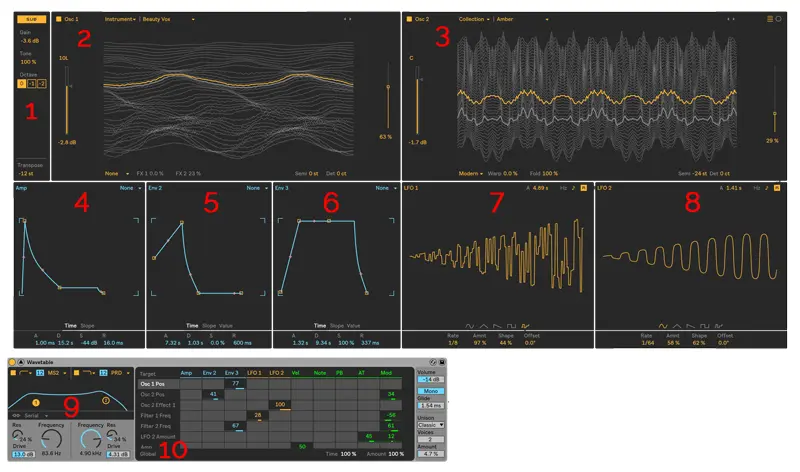
Sub Oscilador y Transposición
Esto añade una onda sinusoidal para un sub-bajo bajo a los osciladores principales. Para activarlo y desactivarlo, haz clic en el botón amarillo «Sub». Hay un control de ganancia para el volumen de este oscilador. El control Tone (Tono) añade algo de contenido armónico: súbelo y podrás escuchar el efecto.
También puedes seleccionar la octava. Esta sección es realmente sencilla pero también muy útil para el diseño de bajos cuando se empareja con los otros osciladores.
Para afinar/transponer todo el instrumento utiliza el afinador de transposición en la parte inferior de esta sección.
Oscilador 1
Se enciende y se apaga haciendo clic en el cuadrado junto al nombre del Osc1 en la parte superior.
Debajo del nombre del Osc1 está el nivel/volumen del oscilador. La ‘C‘ que hay encima significa Centro (es el ajuste de panorama para el oscilador). Puedes arrastrarla hacia arriba y hacia abajo para desplazar el oscilador hacia el altavoz izquierdo o derecho.
Seguidamente verás que encima de la pantalla están los selectores de forma de onda. Hay muchos para elegir. El último es «User«, donde puedes colocar tus propios samples de tabla de ondas en el sintetizador para utilizarlos.
En la parte superior derecha de esta sección del oscilador hay unos pequeños selectores de flecha, con los que puedes desplazarte por las tablas de ondas.
La pantalla del centro muestra la posición de la tabla de ondas y el deslizador a la derecha de la pantalla se utiliza para ajustar esta posición.
Debajo de la pantalla está el selector desplegable de Efectos del Oscilador. Estos son una gran herramienta de diseño de sonido. Selecciónalos y escucha lo que hacen al cambiar las cantidades junto a ellos…
- FM: Aplica la modulación de frecuencia a los osciladores. Puedes ajustar el ‘Tone‘ y el ‘Amount‘ y cambiar estos valores mientras tocas una nota (haz un loop con una nota en c3, por ejemplo, y escucha los cambios a medida que los ajustas). También puedes ver la diferencia en la pantalla.
- Classic: aquí puedes añadir efectos de anchura de pulso y sincronización a los osciladores. Para ser sinceros, nos encantan, haremos un parche con ellos más adelante en este tutorial.
- Moderno: Estos tienen un efecto Warp y Fold (este último es una distorsión de pliegue de onda), intenta modificarlos con una envolvente. Distorsionan aún más la forma de onda.
Estos son grandes controles para añadir a la matriz de modulación y modular el sonido. Observa que cuando haces clic en un parámetro, éste aparece como la última fila de la matriz de modulación en la parte inferior. Esto es muy útil para modular un parámetro rápidamente.
Vamos a crear un preset de Bajo Heavy Hardcore/Rave para mostrar esto en acción.
Cómo hacer un Pulse Width Bass en Wavetable:
- Carga una tabla de ondas por defecto con una nota larga sonando en C1. Utiliza el oscilador Basic Shapes por defecto.
- Sube el control deslizante de posición a la derecha de la pantalla del oscilador 1 a 70.
- Cambia los efectos del oscilador de None a ‘Classic‘. Y sube el PW al 60%, luego sube el Sync al 15% para obtener un poco de zumbido y podrás escuchar un sonido de bajo realmente zumbante cuando toques una nota.
- Haz clic en el PW y se mostrará en la Matriz de Modulación. Sube el LFO1 para modular el PW del Osc 1 al 10.
- Inmediatamente obtendrás un bonito tono de bajo en movimiento. Ajusta el LFO1 a unos 4 hz.
- Añade el oscilador de subgraves y pon la octava a 0, si es necesario ajusta el ‘Gain‘, luego en la sección de filtro, añade la distorsión OSR y sube el Drive a 10 (con el filtro abierto) para añadir algo de distorsión y peso de los graves.
Mira el video para ver como se hace…
Obtendrás un bajo PW rave realmente pesado y con movimiento, así es como suena el parche que acabamos de confeccionar:
Descarga el preset Wavetable: Bajo Ancho de Pulso
Oscilador 2
Del mismo modo que se activa y desactiva el oscilador 1, se procede con el 2, solo que se nos se nos olvidó comentar que tienes la opción de visualizar las formas de onda con aspecto circular.
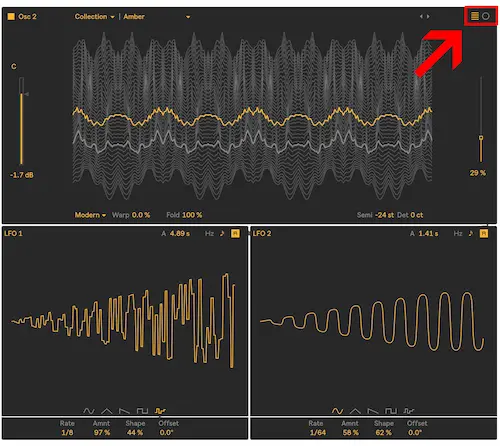
Amp Envelope, Env 2 y 3
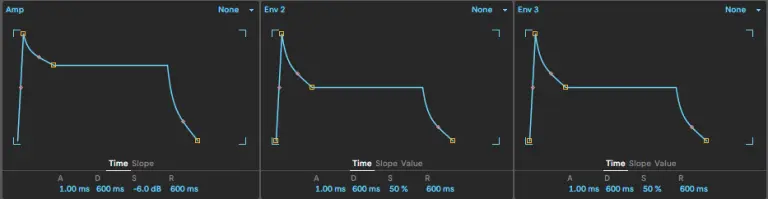
Tenemos 3 envolventes en Wavetable, el Amp Envelope tiene parámetros de Time y Slope y los otros 2 también tienen Value. Time es la configuración estándar de la envolvente ADSR, Slope es la curvatura de la envolvente entre los puntos, y Value es para establecer la posición de los puntos.
Lo bueno es que todo esto se puede hacer con el ratón haciendo clic y arrastrando, por lo que es realmente rápido esculpir el sonido con estas envolventes (pruébalo haciendo clic en cualquiera de los puntos o líneas de una envolvente). Las envolventes se pueden asignar a parámetros utilizando la matriz de modulación (Matrix).
¿Qué hacen los modos de filtro de tabla de ondas? Los menús desplegables de la parte superior de cada envolvente tienen 3 modos: None, Trigger y Loop.
- None: es el comportamiento normal de la envolvente ADSR.
- Trigger: es como None pero ignora el tiempo que toco una nota, sólo va su envolvente y no sostiene más aunque esté manteniendo una nota.
- Loop: repetirá la envolvente, y se explica mejor con un ejemplo. Veámos un preset para mostrar esto.
Cómo hacer un Bajo Wub de onda sinusoidal:
- Carga una nueva tabla de ondas con una nota larga tocando C1.
- En el Osc 1, cambia los Efectos del Oscilador a FM, pon el Tune al 50% y el Amt al 25% aprox.
- Amt aparecerá en la Matrix de Modulación como el último que se ha tocado, ponlo a 100 para la Envolvente 2.
- Deberías escuchar una bonita onda sinusoidal con algunos armónicos.
- Cambia Env2 a Loop y a continuación, pon el Sustain (S) a 0, y el Decay (D) muy corto, como 250ms aproximadamente. Deberías escuchar su efecto como un LFO (ya que la envolvente está en loop) en la onda sinusoidal. Añade un poco de Ataque al Env 2 (como 300ms) y deberías obtener una onda sinusoidal realmente agradable.
Mira el video para ver como se hace…
Descarga el preset para tu Wavetable: Wub Bass
Como siempre, juega y experimenta con los ajustes de la envolvente para esculpir el sonido a tu gusto.
LFO1 y LFO2
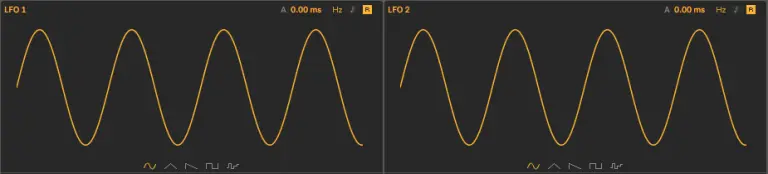
La sección del LFO es realmente interesante, sobre todo la función Shape: prueba a arrastrarlo hacia arriba y hacia abajo en una onda sinusoidal, por ejemplo.
A lo largo de la parte superior de la pantalla, A es el tiempo de ataque, la perilla Hz/notas cambia el tiempo entre ajuste manual (Hz) y sincronizado (Nota musical) con el BPM/barra, y el botón R es para el re-trigger – actívalo y desactívalo para disparar si el LFO se reinicia en cada nota o es de ejecución libre.
Debajo de la pantalla puedes ajustar las formas de onda, y debajo de eso el Rate (velocidad), Amount (cantidad), Shape y Offset (donde comienza la onda).
Filtro
La sección de filtro en Wavetable es simplemente asombrosa.
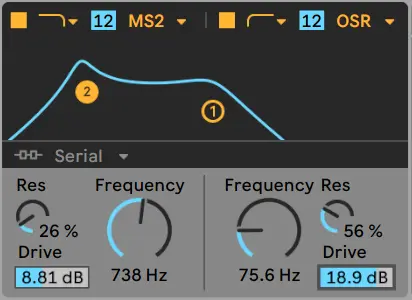
Es como el filtro automático estándar de Abelton, pero en su lugar hay 2 filtros (actívalos y desactívalos con los pequeños cuadrados amarillos, igual que en los osciladores).
Ambos tienen las distorsiones de filtro de Ableton (OSR, MS2, SMP, PRD) que modelan las distorsiones de los sintes analógicos. También puedes seleccionar diferentes tipos de filtro en los menús desplegables. Lowpass, Highpass, Notch y Morph. Este último puede barrer entre los mods de los otros 3, si lo seleccionas, entonces aparece un control de mezcla en la parte inferior de la unidad que puede ser realmente útil para modular salvajemente entre todos los tipos de filtro.
Puedes cambiar las pendientes (Slopes)de 12db a 24db haciendo clic en los bloques ’12’ de cada filtro.
Probablemente querrás la configuración de serie por defecto (como en la imagen de abajo, donde el filtro 1 hace su trabajo y luego el filtro 2 hace el suyo, como si tuvieras dos unidades de filtro una tras otra en una cadena de efectos). Pero en la pantalla puedes cambiar la configuración de los filtros a Paralelo (ambos osciladores en el filtro 1 y en el filtro 2) y a Split (Osc1 va al filtro 1 y Osc2 al filtro 2).
Matrix de Modos
En la matrix de modulación puedes asignar rápidamente las envolventes, los LFOs y algunas funciones MIDI (como la velocidad y la nota) a los parámetros del sintetizador (como el tono de un oscilador). Si haces clic en un parámetro, se mostrará como un posible objetivo de modulación en la matriz…

Ajustes globales
Hay un volumen global, y un interruptor Poly/Mono (para hacer que el sintetizador actúe como un monosinte, así que si tocas 2 notas superpuestas, (sólo tocará una de ellas), y un desplegable para seleccionar las voces.
- Glide (y Amount): cuando tocas notas superpuestas en modo Mono, el tono se desliza entre las notas.
- Unison: Con muchas opciones, tiene deslizadores para Voces y Cantidad. Y un selector de tipos que son:
- Clásico: unísono normal.
- Shimmer: los tonos del unísono están en intervalos aleatorios (genial para los pads).
- Noise: Intervalos de tono rápidos y aleatorios, ideal para drones glitchy.
- Phase Sync: unísono con sincronización de fase, para tonos de estilo sync.
- Position Spread: las posiciones de la tabla de ondas se extienden como el unísono.
- Random Note: tanto la tabla de ondas como la desafinación se extienden y comienzan de forma aleatoria.
Los dos parches ‘Evolving Pad‘ y ‘Dark Drone‘ que aparecen a continuación muestran diferentes configuraciones de unísono.
Espero que hayas encontrado este tutorial de Ableton Wavetable interesante, si tienes alguna pregunta o sugerencia, por favor, háznoslo saber en los comentarios.
¡Comparte!